Wir alle haben schon einmal einen WLAN-Verlust erlebt. Es ist unglaublich frustrierend, wenn Ihr Internet nicht mehr funktioniert und Sie nicht an dieser Aufgabe arbeiten oder Ihre Lieblingssendung streamen können. Bei Smart-TVs kann das gleiche Problem von Zeit zu Zeit auftreten. Da Smart-TVs das Internet benötigen, um sich mit Apps zu verbinden, ist eine gute und stabile WLAN-Verbindung wichtig. Ein Verlust der Internetverbindung kann auf einen Fehler an Ihrem Fernseher oder auf ein Problem mit Ihrem Router hinweisen. Hier ist, was Sie tun müssen, um Verbindungsprobleme zu minimieren;
- Begrenzen Sie die Anzahl der Geräte, die mit Ihrem WLAN verbunden sind
- Stellen Sie sicher, dass sich Ihr Router innerhalb von 9 m von Ihrem Smart-TV befindet
- Verwenden Sie ein Ethernet-Kabel für eine direkte Verbindung zu Ihrem Router
Sie müssen außerdem sicherstellen, dass Ihr WLAN auf Ihrem Fernseher richtig eingerichtet ist und Sie das richtige Passwort eingegeben haben.
Die Methode zur Behebung Ihrer spezifischen Internetverbindungsprobleme hängt von Ihrem Smart-TV-Modell ab. Lassen Sie uns in diesem Sinne einen Blick darauf werfen, was Sie für jeden der großen Smart-TV-Hersteller tun müssen.
Samsung
Wenn Ihr Samsung Smart TV die Verbindung zum Internet verloren hat, versuchen Sie zunächst, alle Komponenten zu trennen und fünf Minuten lang stehen zu lassen. Nachdem Sie es neu gestartet haben, gehen Sie zu Einstellungen und setzen Sie es auf die Werkseinstellungen. Dies sollte das Problem hoffentlich beheben, wenn nicht, versuchen Sie die folgenden Schritte;
- Trennen Sie das Modem für 5 Minuten und schließen Sie es wieder an.
- Trennen Sie Ihren Router für 5 Minuten von der Stromversorgung und schließen Sie ihn wieder an.
- Trennen Sie den Smart-TV für 5 Minuten vom Stromnetz und schließen Sie ihn wieder an die Stromversorgung an.
- Gehen Sie zum Smart-TV-Menü und wählen Sie Einstellungen > Allgemein > Netzwerk > Netzwerkstatus und wählen Sie Netzwerk zurücksetzen.
- IP-EINSTELLUNGEN im Smart-TV-Menü ändern: DNS-SERVER auf 8.8.8.8
- Aktualisieren Sie die Firmware Ihres Smart-TVs auf die neueste Version.
- Deaktivieren Sie testweise alle Firewalls, um sicherzustellen, dass dies keine Probleme verursacht.
- Gehen Sie zurück zum Smart-TV und versuchen Sie, eine WLAN-Verbindung herzustellen. (Wenn die Verbindung erfolgreich ist, stoppen Sie hier, Sie sind fertig; wenn nicht, fahren Sie unten fort.) Achten Sie darauf, dass Sie das richtige Passwort eingeben; es wird auf der Rückseite Ihres Routers vermerkt, wenn Sie es noch nicht personalisiert haben.
- Versuchen Sie, eine Verbindung zu einem anderen Netzwerk herzustellen (entweder 2.4, 5, Gast-SSID oder Wi-Fi Direct), wenn das von Ihnen ausgewählte Netzwerk immer noch keine Verbindung herstellt.

LG
Wenn Ihr LG Smart TV keine Verbindung zum Internet herstellt, stellen Sie zunächst sicher, dass Ihr Router richtig eingerichtet ist und Ihre Netzwerkeinstellungen auf Ihrem Fernseher ebenfalls richtig eingerichtet sind. Wenn alles in Ordnung ist, Ihr LG-Fernseher jedoch immer noch keine Verbindung zum Internet herstellt, versuchen Sie Folgendes.
Deaktivieren Sie die Schnellstartfunktion
- Drücken Sie auf Ihrer LG-Fernbedienung auf „Einstellungen“.
- Gehen Sie zu „Alle Einstellungen“.
- Gehen Sie zu „Allgemein“.
- Gehen Sie zu „Schnellstart“.
- Wechseln Sie in die Position „Aus“.
Schalten Sie Ihren Fernseher aus und wieder ein
- Schalten Sie den Fernseher aus und trennen Sie ihn.
- Halten Sie die Power-Taste 3 Sekunden lang gedrückt.
Schließen Sie den Fernseher wieder an, drücken Sie den Netzschalter und versuchen Sie erneut, eine Verbindung zu Ihrem WLAN herzustellen

Sony
Wenn Ihr Sony Smart TV keine Verbindung zum Internet herstellt, liegt dies wahrscheinlich an Netzwerkproblemen. Sie können Folgendes versuchen, um das Problem zu beheben;
- Versuchen Sie, auf Internetinhalte zuzugreifen.
- Beachten Sie, wenn ein Fehlercode angezeigt wird. Wenn dies der Fall ist, suchen Sie es im Handbuch des Fernsehgeräts und überspringen Sie den Rest dieses Abschnitts. Wenn dies nicht der Fall ist, fahren Sie mit der Fehlerbehebung fort.
- Wenn Ihr Fernseher kein Android-Fernseher ist, aktualisieren Sie den Inhalt. Drücken Sie auf der Fernbedienung auf HOME > Einstellungen > Netzwerk oder Netzwerk-Setup > Internetinhalt aktualisieren.
- Aktualisieren Sie die Software.
- Führen Sie einen Power-Reset durch.
- Setzen Sie Ihr Modem oder Ihren Router zurück, indem Sie ihn mindestens eine halbe Minute lang vom Netz trennen.
- Setzen Sie den Fernseher auf die ursprünglichen Werkseinstellungen zurück (HOME > Einstellungen > Geräteeinstellungen > Zurücksetzen > Zurücksetzen auf Werkseinstellungen > Alles löschen).
- Überprüfen Sie, ob ein Problem mit Ihrem Dienstanbieter vorliegt.
Manchmal muss Ihre Software aktualisiert werden, um eine ordnungsgemäße WLAN-Verbindung herzustellen. Sie können dies tun, indem Sie diese Schritte ausführen;
- Drücken Sie auf der Fernbedienung auf Home > Apps > Hilfe.
- Klicken Sie unter Systemsoftware-Update auf: Prüfen, ob Updates für Ihr Fernsehgerät verfügbar sind.
- Schalten Sie die automatischen Updates ein.
- Laden Sie alle verfügbaren Updates herunter und installieren Sie sie.
Roku
Wenn Ihr Roku TV keine Verbindung zum Internet herstellt, müssen Sie zuerst sicherstellen, dass die Netzwerkeinstellungen richtig eingerichtet sind. Hier ist wie;
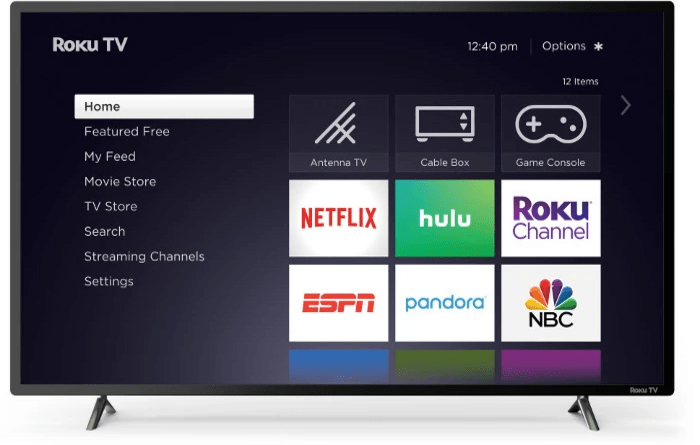
- Drücken Sie auf dem Startbildschirm links auf der Fernbedienung, um das Seitenmenü aufzurufen. Scrollen Sie dann nach unten zu Einstellungen.
- Drücken Sie Rechts auf der Fernbedienung, um Einstellungen aufzurufen, und drücken Sie erneut Rechts, um zu Netzwerk zu gelangen. Drücken Sie noch einmal rechts, um sich auf die Netzwerkseite zu konzentrieren.
- Scrollen Sie nach unten zu Verbindung einrichten > Drahtlos und drücken Sie OK.
- Das System führt eine drahtlose Suche nach Netzwerken in der Nähe durch. Wenn es fertig ist, sehen Sie eine Liste der verfügbaren Netzwerke in der Nähe. Suchen Sie in der Liste nach Ihrem Netzwerk und drücken Sie OK.
- Geben Sie das Passwort für Ihr drahtloses Netzwerk ein, scrollen Sie dann nach unten zu Verbinden und drücken Sie OK auf der Fernbedienung. Wenn Ihr Passwort korrekt ist, beginnt das System mit der Verbindung.
Wenn Sie Ihren Roku-Fernseher immer noch nicht mit dem Internet verbinden können, müssen Sie Ihren Fernseher zurücksetzen. Sie können dies tun, indem Sie die folgenden Schritte auf Ihrer Fernbedienung ausführen;
- Drücken Sie auf dem Startbildschirm links auf der Fernbedienung, um das Seitenmenü aufzurufen. Scrollen Sie dann nach unten zu Einstellungen.
- Drücken Sie Rechts auf der Fernbedienung, um das Einstellungsmenü aufzurufen, und scrollen Sie nach unten zu System. Drücken Sie Rechts, um auf das Systemmenü zu fokussieren.
- Scrollen Sie nach unten zu Systemneustart > Neustart und drücken Sie OK auf der Fernbedienung.
- Warten Sie, bis der Roku neu startet.
Wenn Sie weiterhin Verbindungsprobleme haben, versuchen Sie, Ihr Fernsehgerät auf die Werkseinstellungen zurückzusetzen.
Gehen Sie zu Einstellungen > System > Erweiterte Systemeinstellungen > Zurücksetzen der Netzwerkverbindung. Wählen Sie Zurücksetzen auf Werkseinstellungen.
